Sut i agor ffeil Excel trwy ddefnyddio pori ffenestr?
Efallai y bydd yn hawdd ac yn gyflym ichi agor ffeil Excel o ffenestr bori wrth ddelio â llyfr gwaith yn lle lleihau'r llyfr gwaith wedi'i actifadu i ddewis ac agor llyfr gwaith arall. Bydd y tiwtorial hwn yn siarad am sut i agor ffeil Excel trwy ddefnyddio pori ffenestr yn llyfr gwaith Excel.
Agorwch ffeil Excel trwy ddefnyddio pori ffenestr gyda chod VBA
Agorwch ffeil Excel trwy ddefnyddio pori ffenestr gyda chod VBA
I agor llyfr gwaith Excel trwy ddefnyddio pori ffenestr, gall y cod VBA canlynol eich helpu chi, gwnewch fel hyn:
1. Daliwch i lawr y ALT + F11 allweddi i agor y Microsoft Visual Basic ar gyfer Ceisiadau ffenestr.
2. Cliciwch Mewnosod > Modiwlau, a gludwch y macro canlynol yn y Modiwlau Ffenestr.
Cod VBA: Agor llyfr gwaith Excel trwy ddefnyddio pori ffenestr:
Sub OpenNewBox()
Dim xFilePath As String
Dim xObjFD As FileDialog
Set xObjFD = Application.FileDialog(msoFileDialogFilePicker)
With xObjFD
.AllowMultiSelect = False
.Filters.Add "Excel Files", "*.xls; *.xlsx; *.xlsm; *.xlsb", 1
.Show
If .SelectedItems.Count > 0 Then
xFilePath = .SelectedItems.Item(1)
Else
Exit Sub
End If
End With
Workbooks.Open xFilePath
End Sub
3. Ar ôl pastio uwchben y cod, pwyswch F5 allwedd i redeg y cod hwn, a'r Pori ffenestr yn cael ei harddangos, yna dewiswch lyfr gwaith Excel rydych chi am ei agor, ac yna cliciwch OK botwm, gweler y screenshot:
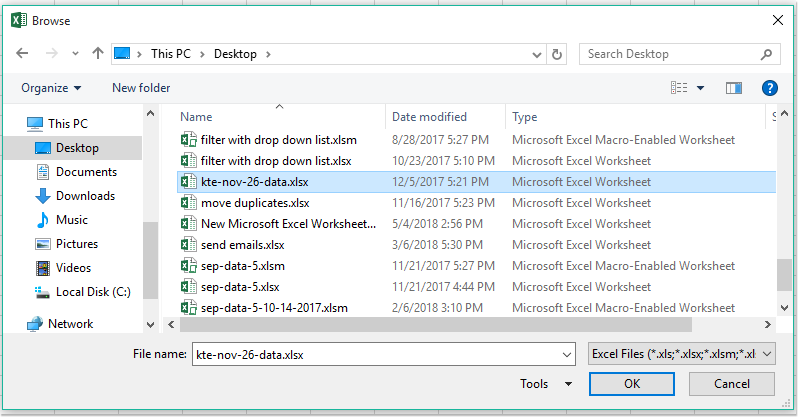
4. A bydd y llyfr gwaith penodol yn cael ei agor ar unwaith.
Offer Cynhyrchiant Swyddfa Gorau
Supercharge Eich Sgiliau Excel gyda Kutools ar gyfer Excel, a Phrofiad Effeithlonrwydd Fel Erioed Erioed. Kutools ar gyfer Excel Yn Cynnig Dros 300 o Nodweddion Uwch i Hybu Cynhyrchiant ac Arbed Amser. Cliciwch Yma i Gael Y Nodwedd Sydd Ei Angen Y Mwyaf...

Mae Office Tab yn dod â rhyngwyneb Tabbed i Office, ac yn Gwneud Eich Gwaith yn Haws o lawer
- Galluogi golygu a darllen tabbed yn Word, Excel, PowerPoint, Cyhoeddwr, Mynediad, Visio a Phrosiect.
- Agor a chreu dogfennau lluosog mewn tabiau newydd o'r un ffenestr, yn hytrach nag mewn ffenestri newydd.
- Yn cynyddu eich cynhyrchiant 50%, ac yn lleihau cannoedd o gliciau llygoden i chi bob dydd!

